WPS Word中設置文字的漸變效果的方法
時間:2024-01-17 10:28:09作者:極光下載站人氣:67
在wps Word文字文檔中,對文字的設計、美化以及排版等,都是可以根據自己的需求來操作的,你可以為文字設置一個自己喜歡的顏色,或者是對文字填充一個漸變色的字體顏色,不過有部分小伙伴不知道如何進行文字的漸變色填充,我們只需要打開屬性的設置窗口,將填充和線條顏色打開之后,就可以選擇漸變色填充了,你可以設置自己喜歡的漸變色顏色,下方是關于如何使用WPS word文檔給文字設置漸變色效果的具體操作方法,如果你需要的情況下可以看看方法教程,希望小編的方法教程對大家有所幫助。
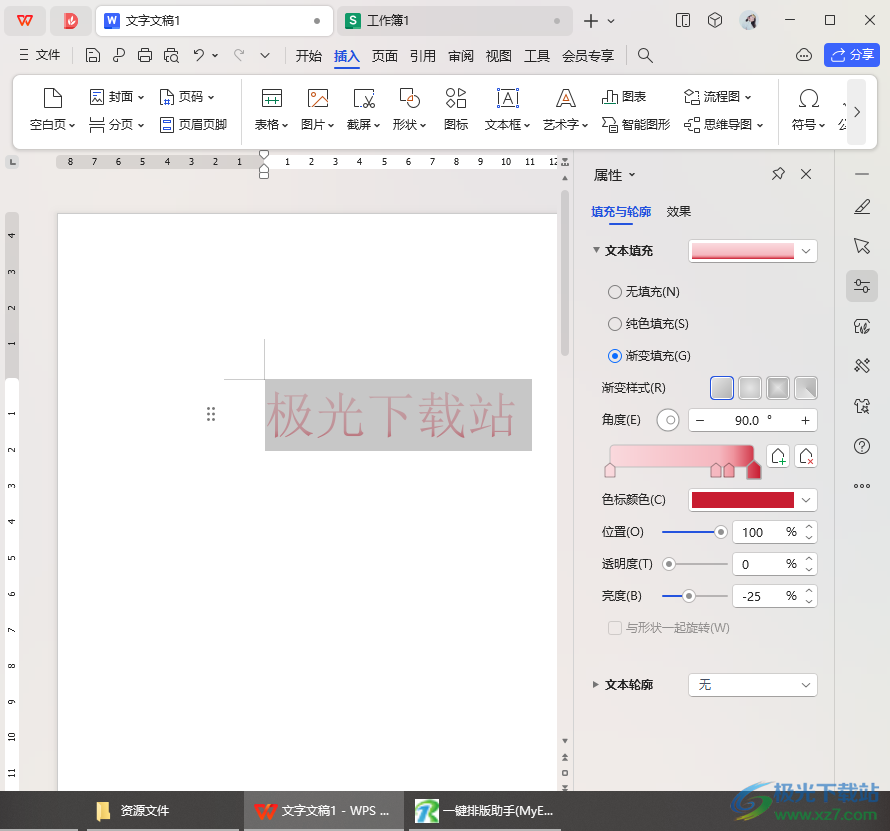
方法步驟
1. 進入到文字文檔中,在頁面上輸入自己需要設置的文字內容。
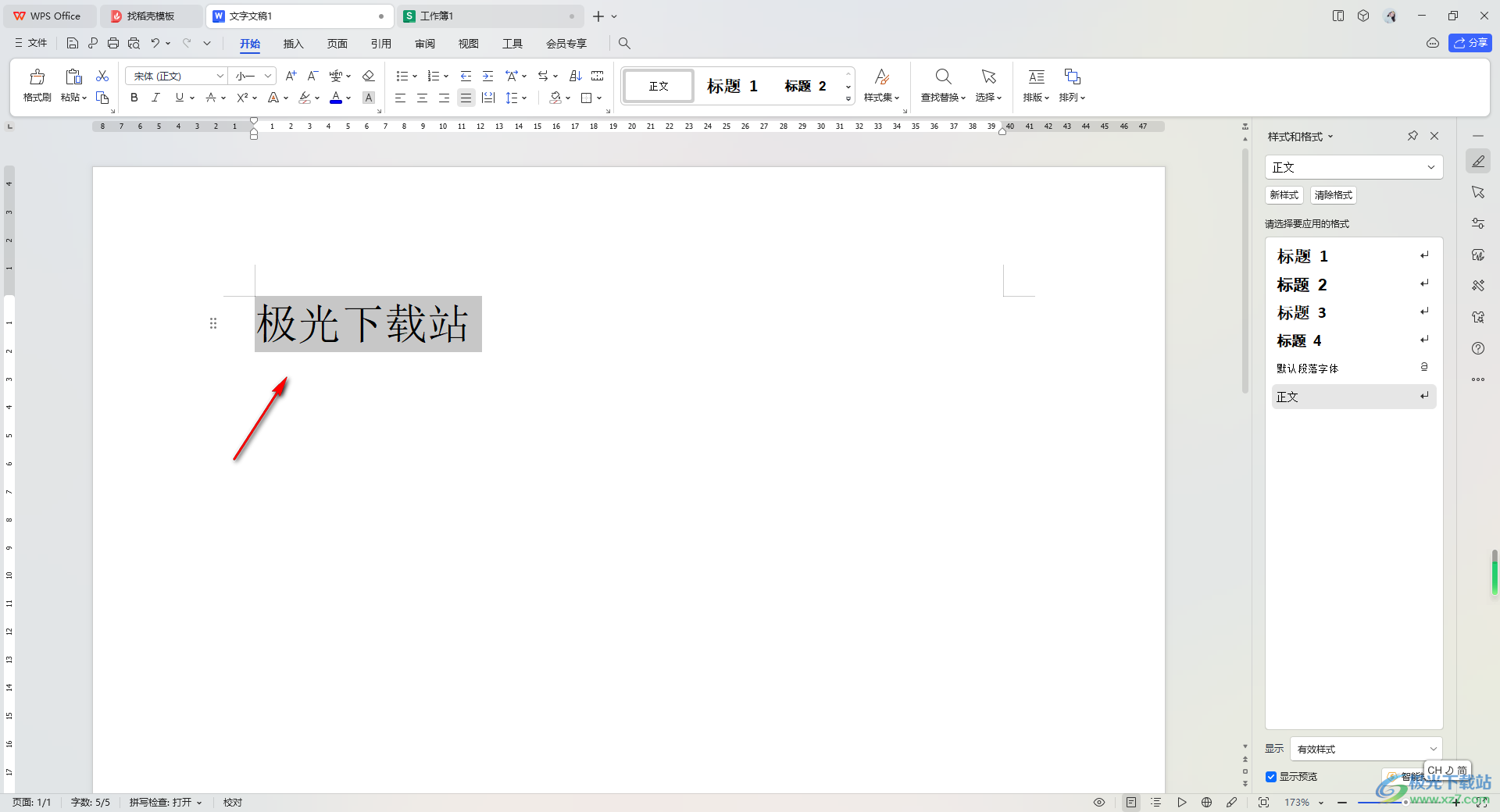
2.我們需要將輸入的文字用鼠標選中,然后在右側的豎排工具欄中找到【屬性】圖標,將該圖標點擊一下。
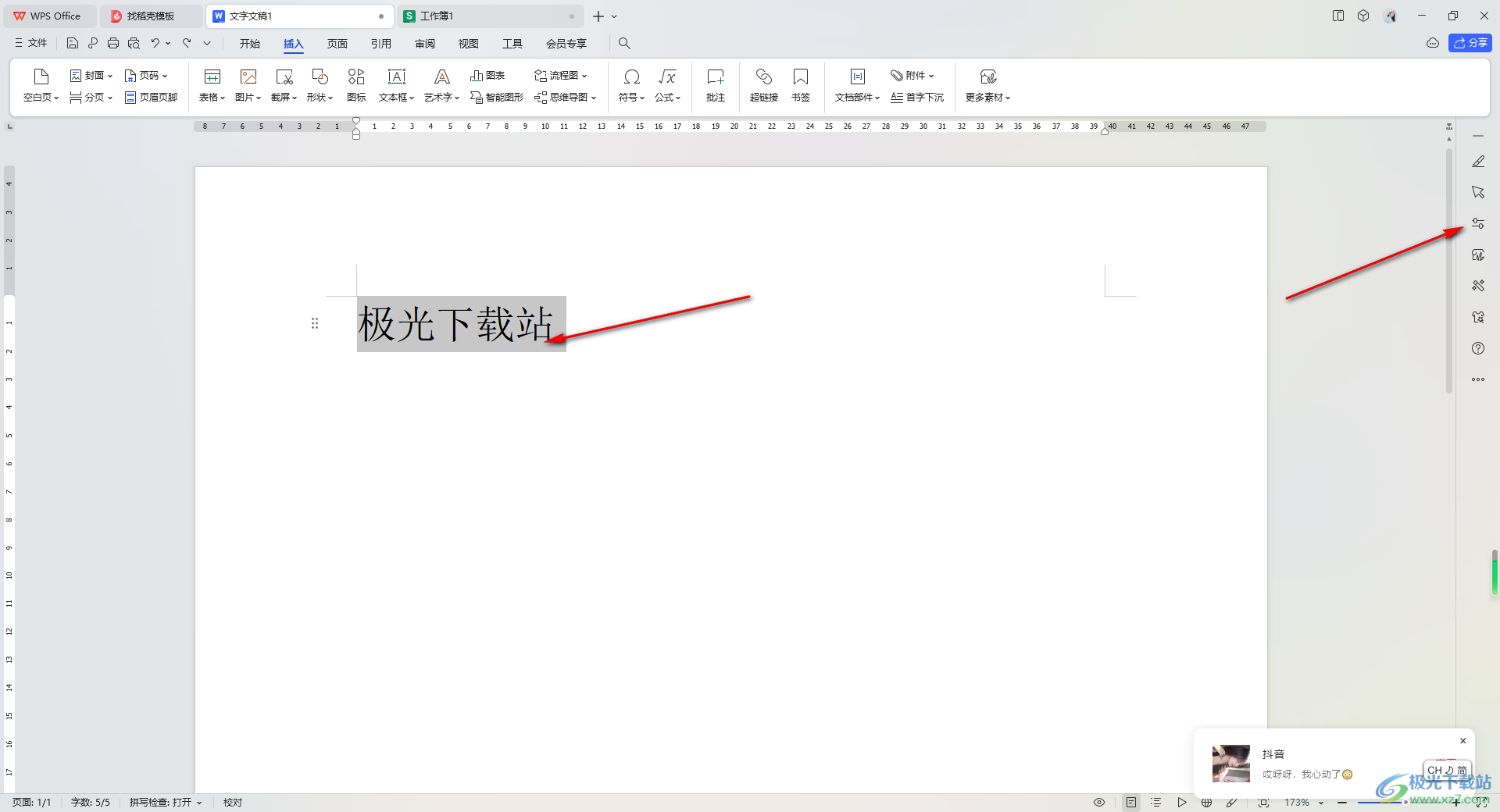
3.隨后,即可在右側的位置打開一個屬性窗口,將其中的【填充與輪廓】點擊打開,然后再點擊打開【文本填充】,選擇勾選【漸變填充】。
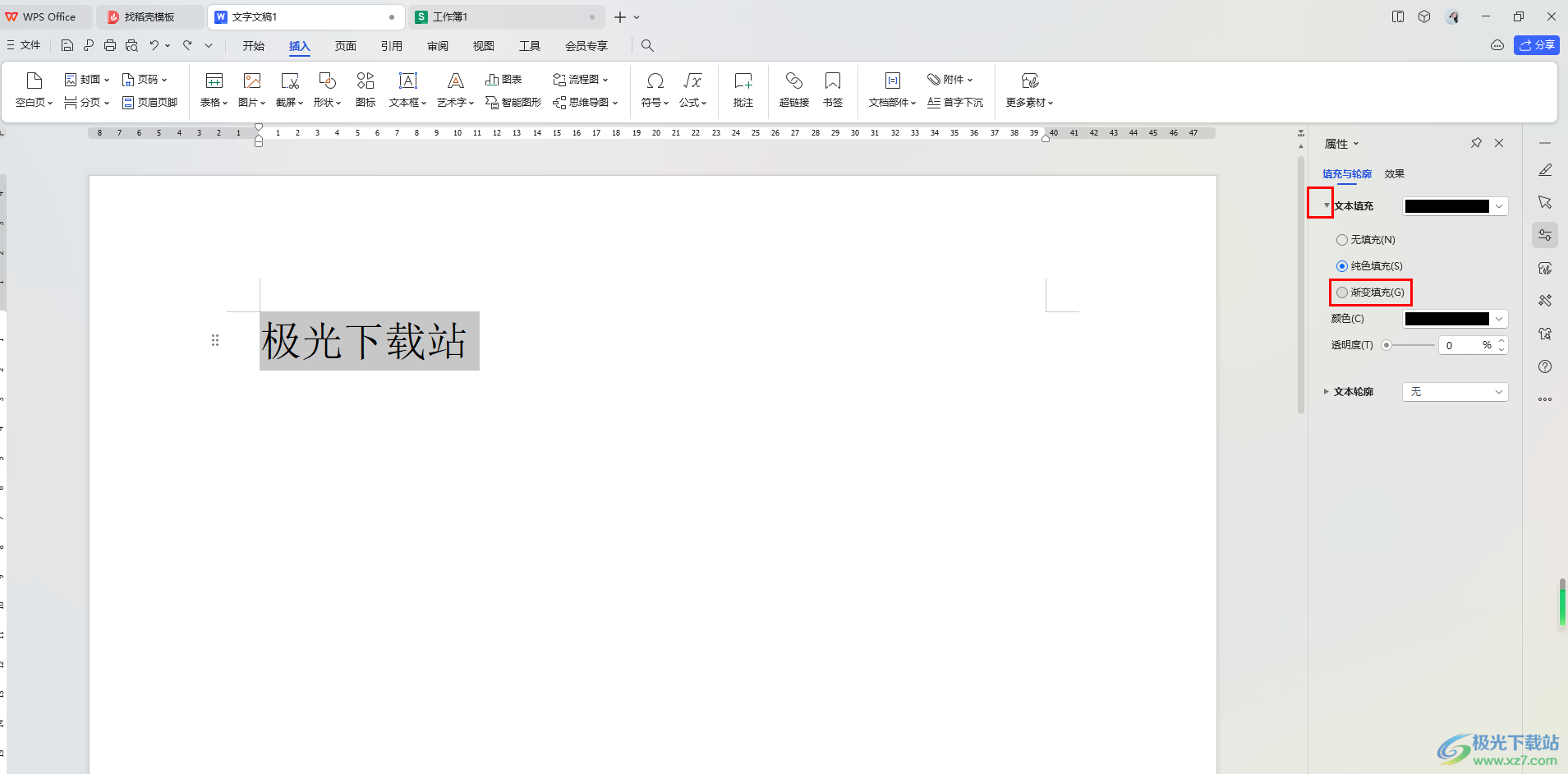
4.隨后,將【色標顏色】的下拉按鈕點擊打開,可以自定義設置自己喜歡的漸變色顏色。
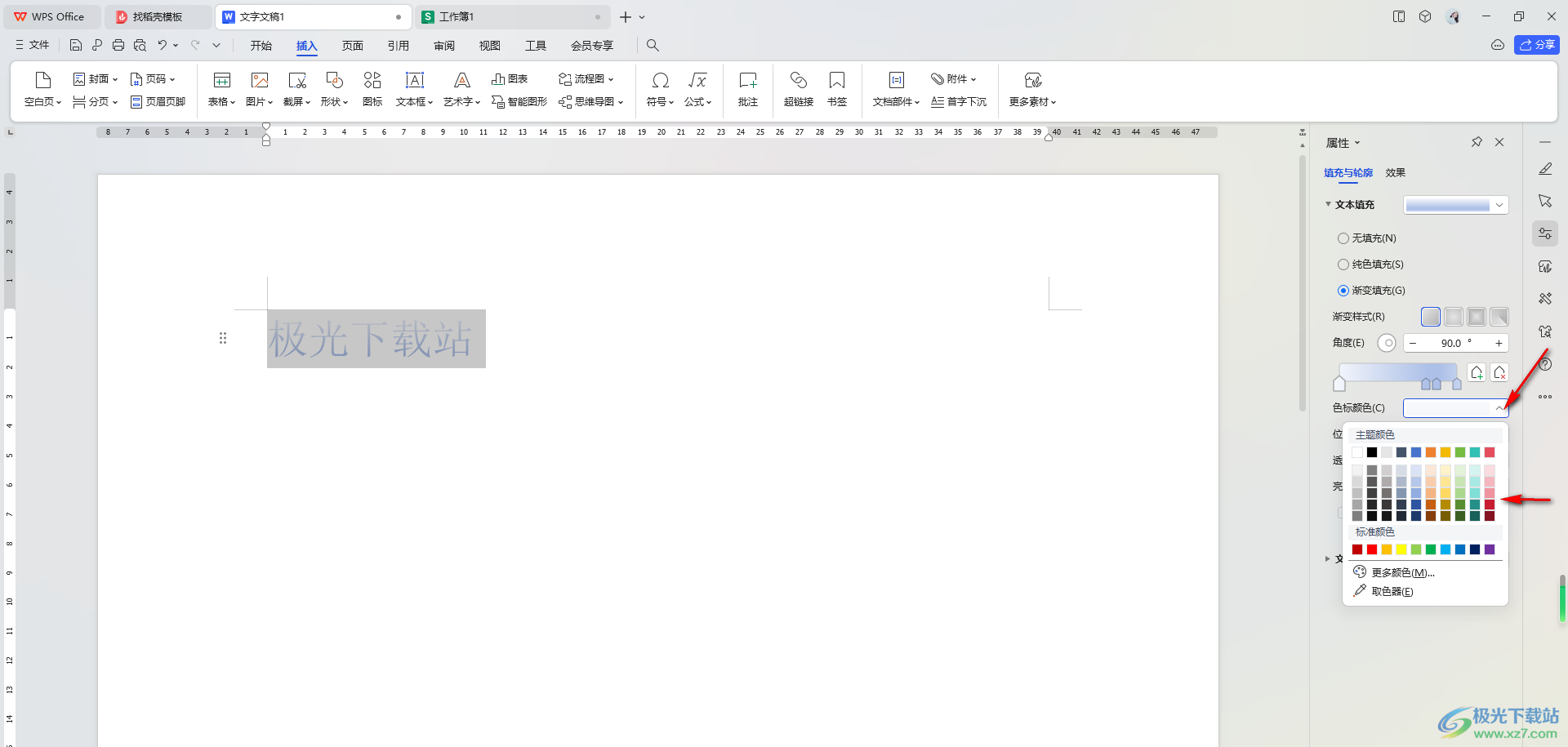
5.在設置漸變色的時候,需要點擊【色標】,然后再設置顏色,設置完成之后,就可以得到自己喜歡的一個漸變色文字效果了,如圖所示。
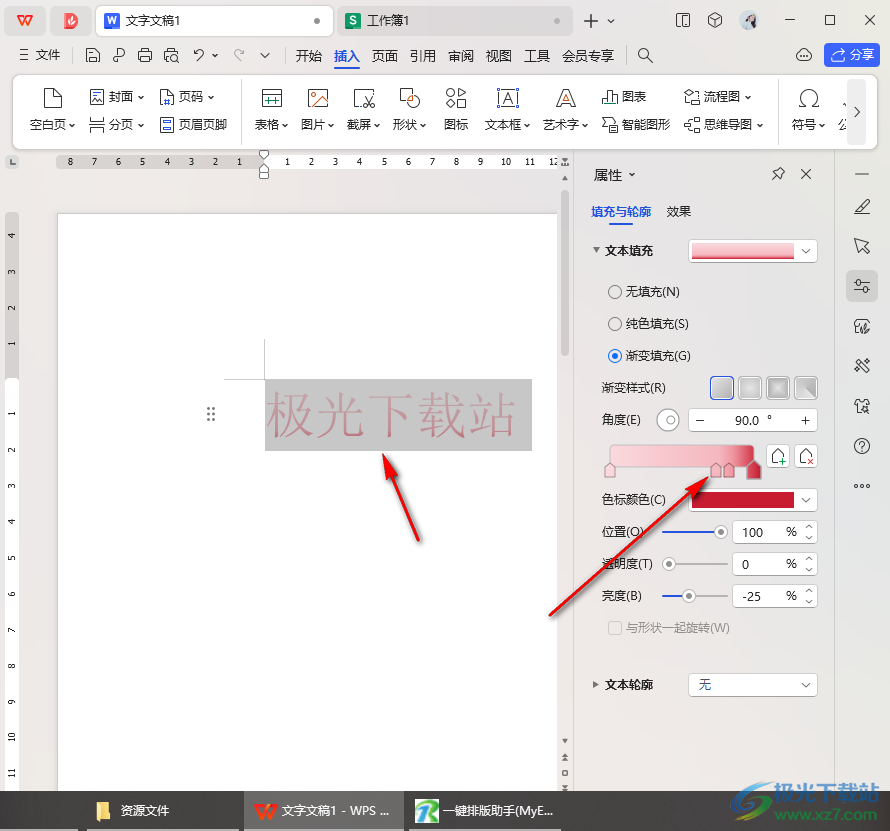
以上就是關于如何使用WPS Word文檔設置文字漸變色效果的具體操作方法,我們在進行文字編輯的過程中,可以將文字進行漸變色效果的設置,讓我們的文字展示出來更加的好看、突出和美觀,感興趣的話可以操作試試。

大小:240.07 MB版本:v12.1.0.18608環境:WinAll, WinXP, Win7, Win10
- 進入下載
相關推薦
相關下載
熱門閱覽
- 1百度網盤分享密碼暴力破解方法,怎么破解百度網盤加密鏈接
- 2keyshot6破解安裝步驟-keyshot6破解安裝教程
- 3apktool手機版使用教程-apktool使用方法
- 4mac版steam怎么設置中文 steam mac版設置中文教程
- 5抖音推薦怎么設置頁面?抖音推薦界面重新設置教程
- 6電腦怎么開啟VT 如何開啟VT的詳細教程!
- 7掌上英雄聯盟怎么注銷賬號?掌上英雄聯盟怎么退出登錄
- 8rar文件怎么打開?如何打開rar格式文件
- 9掌上wegame怎么查別人戰績?掌上wegame怎么看別人英雄聯盟戰績
- 10qq郵箱格式怎么寫?qq郵箱格式是什么樣的以及注冊英文郵箱的方法
- 11怎么安裝會聲會影x7?會聲會影x7安裝教程
- 12Word文檔中輕松實現兩行對齊?word文檔兩行文字怎么對齊?
網友評論